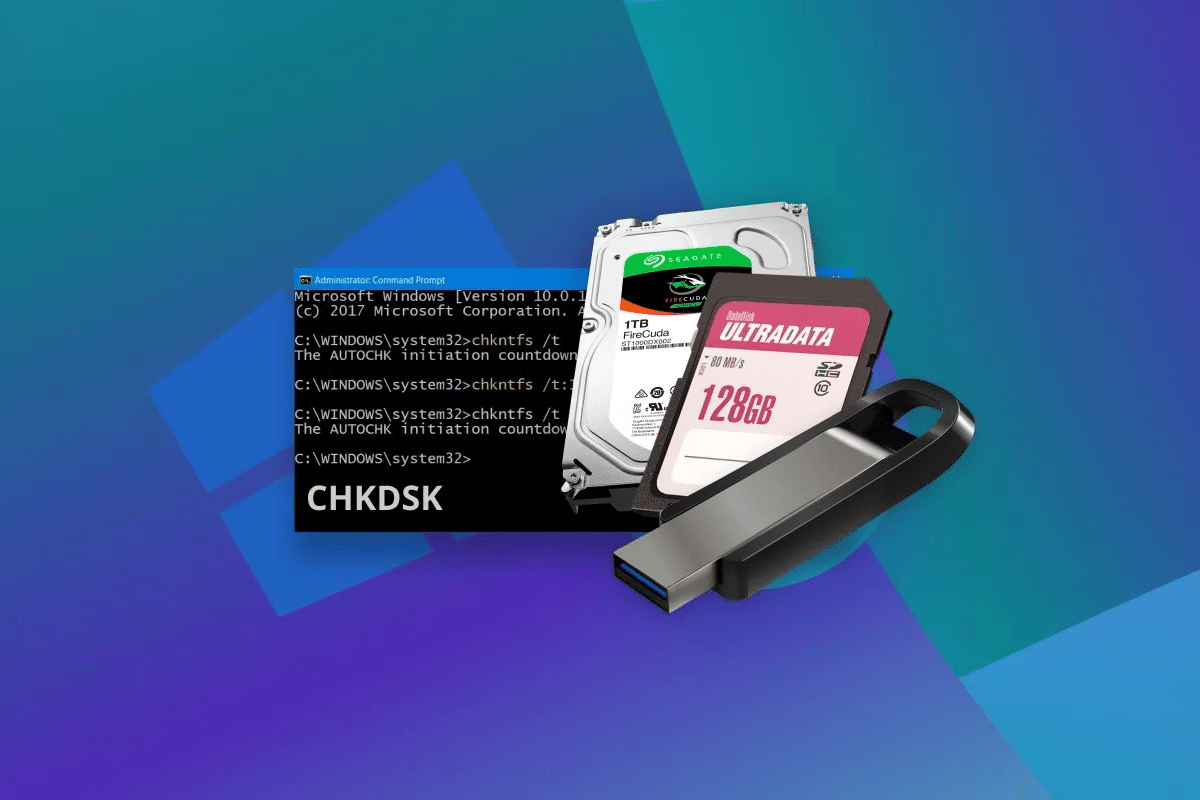67
Debería ejecutar chkdsk si desea comprobar su disco duro y corregir los errores encontrados. Aprenda a ejecutar este práctico servicio de reparación en Windows y Mac.
Windows: ejecutar chkdsk
Todas las versiones de Windows ya tienen integrado el comprobador de disco duro. Puede iniciarlo en cualquier momento:
- Para ello, abra el explorador de Windows con la combinación de teclas [Windows] + [E].
- Allí cambie a la carpeta «Ordenador» o, a partir de Windows 8, a «Este PC».
- Haga clic con el botón derecho del ratón en la unidad que desea comprobar y seleccione la entrada «Propiedades».
- En la nueva ventana, cambie a la pestaña «Extras» o «Herramientas» (a partir de Windows 8) y haga clic en «Comprobar».
- Chdsk comprueba a continuación su unidad de disco y le informa de todos los errores encontrados. Si los marca y confirma su entrada, Windows se reiniciará. Los errores se corregirán automáticamente.
Ejecutar chkdsk en Mac OS X
En OS X también existe un programa con el que puede comprobar si hay errores en sus discos duros. Aunque no se llama chkdsk como en Windows, funciona igual de bien:
- Para iniciar la herramienta, haga clic en la entrada «Utilidades» en el Finder, en «Aplicaciones».
- A continuación, abra la «Utilidad de Discos».
- En la nueva ventana, puede seleccionar en el lado izquierdo el disco duro que desea probar.
- Por último, haga clic en «Verificar volumen» en la parte inferior derecha y espere a que el proceso finalice. Todos los errores encontrados se corregirán automáticamente.